誰もが一度は覗いたことがある万華鏡。あの幻想的な空間をアフターエフェクトで作成してみようと思います。簡単に見栄えのする映像に生まれ変わるので楽しいと思います。万華鏡を演出として使っている以下の動画は参考になります。
エフェクトのCC Kaleidaを使おう
01 新規コンポジションにプリコンポしたムービーを配置
02 ムービーコンポの上に調整レイヤーを作成
03 調整レイヤーにCC Kaleidaを適用
ムービーを使うことで人やモノの動きが反映されて賑やかな映像になります。静止画でも作成できます。静止画やムービーは一度プリコンポジションしてください。ムービーの境目が出るのを防ぐことができます。
CC Kaleidaのパラメーター
動きが複雑に見えますが、元のイメージを中心に考えるとわかりやすいかと思います。
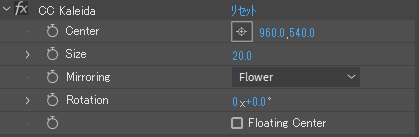
Center
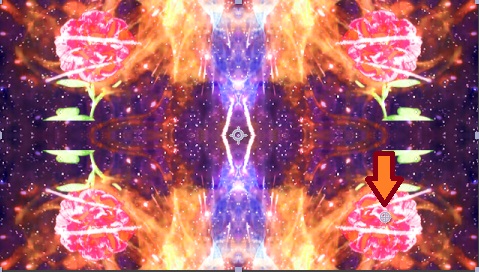
元イメージの中心(コンポジションの中心)を移動させます。Mirroringで「Unfold」にしてズラすとわかりやすいです。
Size
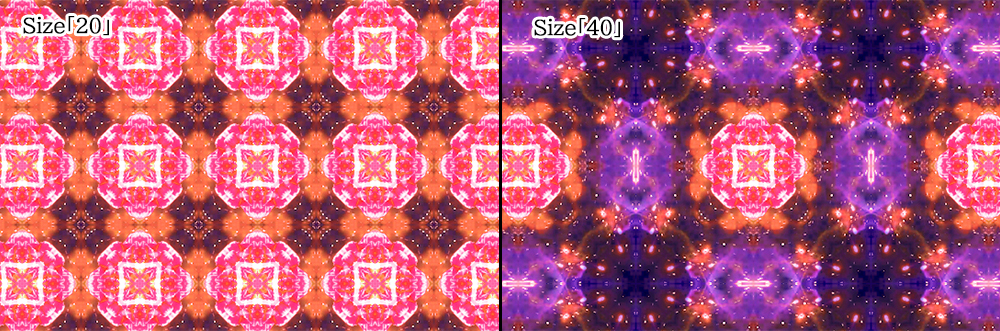 1~1000まで扱えます。ミラーリングするための元画像の参照サイズを設定します。
1~1000まで扱えます。ミラーリングするための元画像の参照サイズを設定します。
Mirroring
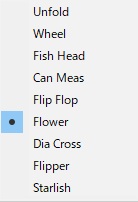
Unfold:広げる ⇔ fold:折る、Flip Flop:宙返り、Flip:ひっくり返す、Dia Cross:(完全な)交差、Flipper:魚のヒレ、Starlish:ヒトデ
どのようにミラーリングしているかは、CenterもしくはRotationでアニメーションするとわかりやすいです。
Rotation
万華鏡のアニメーションはこちらにキーフレームを打っています。Mirroringで設定した形状によって動きが変化します。
Floating Center
チェックをONにするとFloating(流動的)に元イメージの中心を移動させることができます。元イメージの任意の場所を中心に設定できるようになります。
Mirroringのプリセットを利用してどのように変化するか試してみましょう。私もいろいろ組み合わせて以下の動画を作成してみました。






















